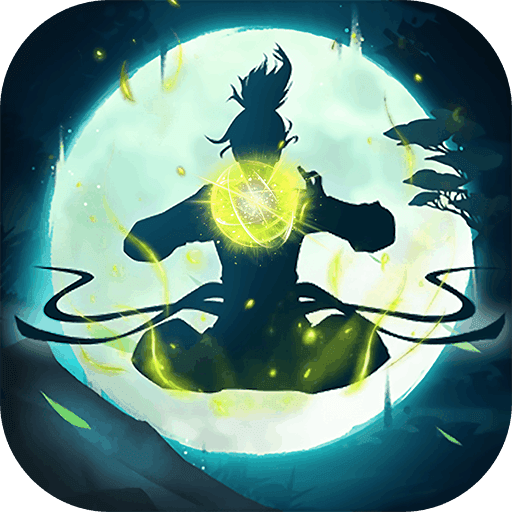在日常工作中,我们常常会遇到需要批量生成文档的情况,比如给众多客户发送个性化的邀请函、制作员工工资条等。而word的邮件合并功能就能轻松帮我们解决这些问题,下面就为大家详细介绍其操作方法步骤。
准备数据源
首先,我们要准备好包含相关信息的数据源文件,比如excel表格,其中应包含姓名、地址、联系方式等需要在文档中显示的字段。确保数据的准确性和完整性,这是邮件合并成功的基础。
创建主文档

打开word软件,新建或打开一个需要进行批量生成的文档模板,比如邀请函模板。在模板中确定好需要插入数据源信息的位置,这些位置将作为合并域。
设置邮件合并
1. 点击“邮件”选项卡,在“开始邮件合并”组中,选择要创建的文档类型,如信函、电子邮件、信封等。
2. 点击“选择收件人”,选择数据源文件,如刚才准备好的excel表格。此时会弹出一个对话框,根据数据源文件的格式进行相应设置,如分隔符号等,完成后点击“确定”。
3. 将光标定位到需要插入数据的位置,点击“插入合并域”,在下拉菜单中选择相应的字段,如姓名、地址等,这些字段将被插入到文档中指定位置。
预览并完成合并
1. 点击“预览结果”按钮,可以查看生成的文档预览效果,检查插入的合并域是否正确显示数据源中的信息。如果有问题,可以进行调整。
2. 确认无误后,点击“完成并合并”,选择相应的合并方式,如编辑单个文档、打印文档等。若选择编辑单个文档,会生成一个新的文档,其中包含了批量生成的所有文档内容,可进行进一步编辑和调整。
通过以上简单的几个步骤,利用word的邮件合并功能,我们就能快速、准确地批量生成文档,大大提高工作效率。无论是在商务办公还是日常事务处理中,都能发挥巨大的作用,让文档处理变得轻松便捷。